Configuration des référentiels de mise à jour
Avant de commencer
Procédure
-
Dans le menu, cliquez sur Window > Preferences pour afficher la boîte de dialogue Preferences.
Vous pouvez également configurer les référentiels de mise à jour dans la boîte de dialogue Preference ouverte, depuis la fenêtre Connections, avant de vous connecter à un projet. Pour plus d'informations, consultez Gestion des connexions dans le Studio Talend.
-
Dans l'arborescence de la boîte de dialogue Preferences, développez le nœud Talend puis cliquez sur Update Settings pour afficher la vue en question.
- Disponible dans:
- Cloud API Services Platform
- Cloud Big Data
- Cloud Big Data Platform
- Cloud Data Fabric
- Cloud Data Integration
- Cloud Data Management Platform
- Data Fabric
Si vous avez installé la mise à jour mensuelle 8.0 R2022-05 du Studio Talend ou une plus récente fournie par Talend, lorsque vous vous connectez à un projet géré par Talend Management Console, le Studio Talend récupère automatiquement les paramètres de mise à jour configurés par votre administrateur·trice dans Talend Management Console. Ils s'affichent comme URL de base et URL de mise à jour en lecture seule.Si vous avez installé la version mensuelle 8.0 R2023-06 du Studio Talend ou une plus récente fournie par Talend, le Studio Talend vérifie et récupère les paramètres de mise à jour configurés par votre administrateur·trice dans Talend Management Console toutes les 15 minutes. Les modifications dans Talend Management Console peuvent mettre jusqu'à 30 minutes pour être prises en compte dans le Studio Talend.
Si le Studio Talend détecte une mise à jour, un petit point rouge s'affiche près du bouton Feature Manager (Gestionnaire des fonctionnalités) en haut à gauche et vous recevez une notification de mise à jour dans le coin inférieur droit, sans redémarrer le Studio Talend.
Pour plus d'informations concernant la gestion des paramètres de mise à jour du Studio Talend dans Talend Management Console, consultez Gérer les mises à jour du Studio Talend depuis Talend Management Console.
À des fins de test, par exemple, si vous souhaitez utiliser vos propres paramètres de mise à jour, cochez la case Use local update settings et spécifiez les URL de base et de mise à jour, en suivant l'étape ci-dessous.
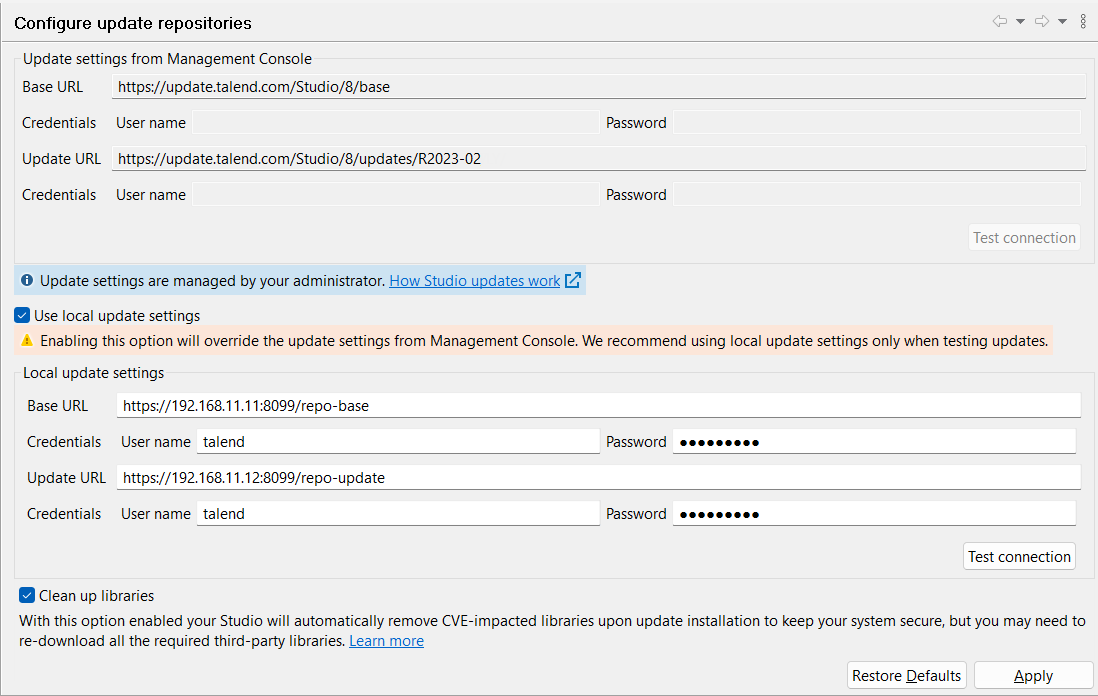
-
Dans les champs Base URL et Update URL, saisissez l'URL du référentiel pour les packages de fonctionnalités et les mises à jour du Studio Talend, respectivement.
Si vous avez installé la mise à jour mensuelle 8.0 R2022-05 du Studio Talend ou une plus récente fournie par Talend, cette étape est nécessaire uniquement lorsque vous souhaitez utiliser les paramètres locaux de mise à jour.
Avant de configurer la valeur des deux champs, gardez à l'esprit ceci :
- Cloud API Services Platform
- Cloud Big Data
- Cloud Big Data Platform
- Cloud Data Fabric
- Cloud Data Integration
- Cloud Data Management Platform
- Pour le Cloud, par défaut, les valeurs des champs sont configurées pour pointer vers les sites Talend officiels.
- Big Data
- Big Data Platform
- Data Fabric
- Data Integration
- Data Management Platform
- Data Services Platform
- ESB
- MDM Platform
- Real-Time Big Data Platform
- Pour les installations on-premises, par défaut, la valeur du champ Base URL pointe vers le site Talend officiel et le champ Update URL est vide, pour éviter les conflits avec les paramètres de Talend Administration Center.
Notez que si le champ Update URL (URL de mise à jour) est vide lorsque vous vous connectez à un projet géré par Talend Administration Center, le Studio Talend peut télécharger automatiquement la dernière mise à jour ou le patch le plus récent, en accord avec votre administrateur ou administratrice, dans Talend Administration Center dans le dossier local <Talend-Studio>/patches. Le champ Update URL (URL de mise à jour) est automatiquement renseigné avec le chemin local de la mise à jour ou du patch. Pour plus d'informations, consultez Télécharger et appliquer une mise à jour au Studio Talend via Talend Administration Center.
- Le champ Base URL ne peut être vide. Les packages de fonctionnalités du Studio Talend sont requis lors de l'installation de fonctionnalités dans le Studio Talend. Pour plus d'informations, consultez Gestion des fonctionnalités dans le Studio Talend.
- Si le champ Update URL est vide, le Studio Talend ne détectera pas automatiquement les mises à jour disponibles et vous n'en serez pas alerté·e.
Pour plus d'informations concernant la mise à jour du Studio Talend, consultez :
- Cloud : Mettre à jour le Studio Talend 8.0.x
- On-premises : Mettre à jour le Studio Talend
Pour plus d'informations concernant l'URL de mise à jour pour chaque mise à jour mensuelle du Studio Talend, consultez les Notes de version Talend.
- Vous pouvez cliquer sur Restore Defaults pour faire pointer les deux champs vers les sites Talend officiels.
- Vous pouvez créer des référentiels de proxy ou héberger les référentiels Talend officiels et renseigner les champs avec l'URL du proxy ou de l'hôte. Pour plus d'informations, consultez Configurer les référentiels de mises à jour pour le Studio Talend et l'intégration continue.
- Si vous avez installé la mise à jour mensuelle 8.0 R2023-03 du Studio Talend ou une plus récente fournie par Talend et si l'authentification basique est activée pour l'un des référentiels de mise à jour, cochez la case Enable basic authentication (Activer l'authentification basique) sous le champ d'URl correspondant et saisissez votre identifiant et votre mot de passe de connexion au référentiel de mise à jour correspondant. Pour plus d'informations, consultez Authentification basique pour les référentiels de mise à jour dans le Studio Talend.
- Disponible dans:
- Disponible dans:
- Facultatif :
Si vous avez installé la mise à jour mensuelle 8.0 R2022-09 du Studio Talend ou une mise à jour plus récente fournie par Talend et que vous souhaitez qu'il nettoie automatiquement les bibliothèques obsolètes après installation d'une mise à jour, cochez la case Clean up libraries.
La case Clean up libraries (Nettoyer les bibliothèques) est également disponible dans l'assistant d'installation de mise à jour. Pour plus d'informations, consultez Mettre à jour le Studio Talend.
- Cliquez sur Apply and Close (Appliquer et fermer) pour sauvegarder vos changements et fermer la boîte de dialogue.
Cette page vous a-t-elle aidé ?
Si vous rencontrez des problèmes sur cette page ou dans son contenu – une faute de frappe, une étape manquante ou une erreur technique – faites-le-nous savoir.
